-
如果 Tutor1.sldprt 尚未打开,请单击标准工具栏上的打开 将之打开。
将之打开。
-
单击标准工具栏上的新建 ,单击装配体,然后单击确定。
,单击装配体,然后单击确定。
开始装配体 PropertyManager 出现。
-
在要插入的零件/装配体下,选择 Tutor1。
Tutor1 的预览在图形区域中出现,指针形状变为 。
。
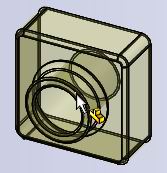
-
单击 PropertyManager 中的保持可见 ,以便不必重新打开 PropertyManager 就可插入一个以上零部件。
,以便不必重新打开 PropertyManager 就可插入一个以上零部件。
-
在图形区域中任何地方单击以放置 Tutor1。
-
在 PropertyManager 中的要插入的零件/装配体下,选择 Tutor2。
-
在图形区域中单击,将 Tutor2 放在 Tutor1 旁边。
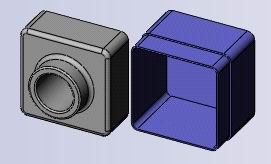
-
单击确定 。
。
-
单击整屏显示全图 。
。
-
将装配体保存为 Tutor。(系统会自动将扩展名.sldasm添加到文件名中。)如果看到关于重建装配体和保存参考文件的信息,请单击是。

